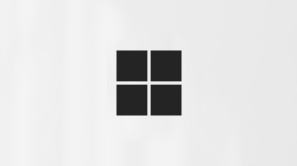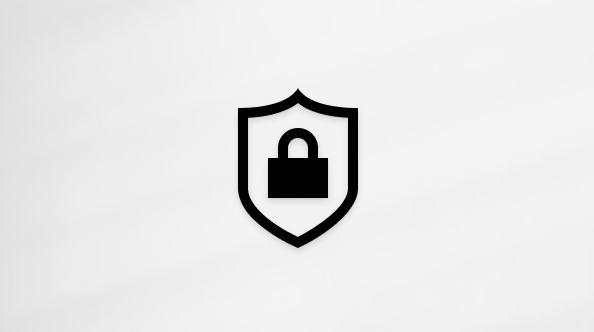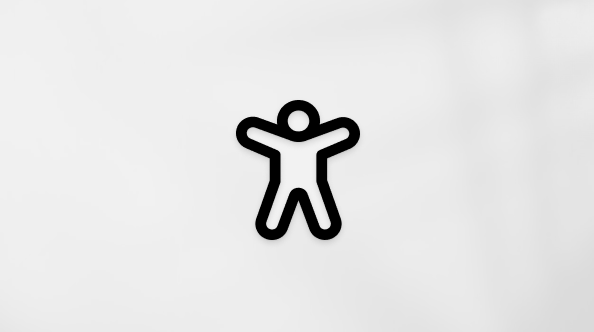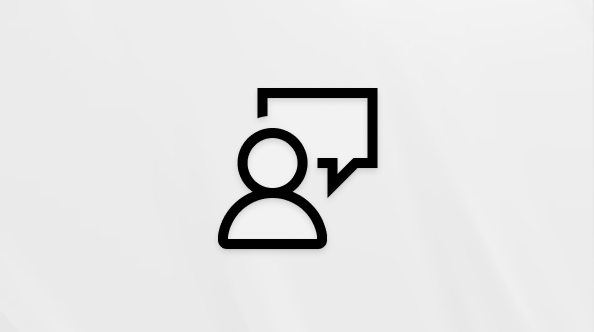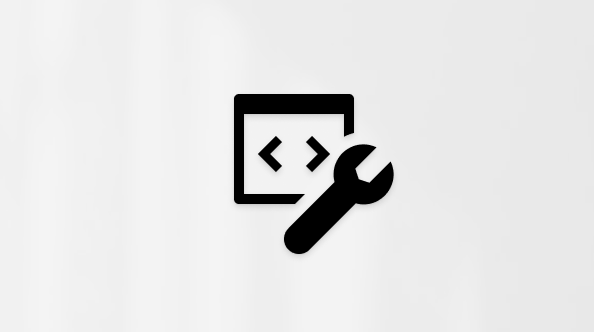Šis straipsnis skirtas žmonėms, naudojantiems ekrano skaitytuvo programą, pvz., Windows Diktorių, JAWS arba NVDA su Windows įrankiais ar funkcijomis ir „Microsoft 365“ produktais. Šis straipsnis yra Pritaikymo neįgaliesiems žinynas ir mokymasis turinio rinkinio dalis, kuriame rasite daugiau pritaikymo neįgaliesiems informacijos mūsų programoms. Jei reikia bendrosios pagalbos, apsilankykite „Microsoft“ palaikyme.
„Microsoft Copilot“ lengviau valdyti el. laiškus. Ji padeda apibendrinti ilgas el. pašto gijas, matyti skirtingus rodinius ir pastebėti neatsakytus klausimus. Naudodami „Copilot“ galite greitai atsakyti į el. laiškus arba paversti trumpas pastabas ilgesnėmis. Taip pat galite lengvai koreguoti savo pranešimo toną ir ilgį. Šiame straipsnyje aiškinama, kaip juodrašti el. laiškus ir apibendrinti el. laiškų gijas per „Copilot“. Jūs taip pat išmoksite naudoti instruktavimas pagal „Copilot“ funkcija „Outlook“.
Pastaba: Norėdami sužinoti daugiau apie ekrano skaitytuvus, eikite į Kaip ekrano skaitytuvai veikia su „Microsoft 365“.
Šioje temoje
El. laiško juodraštis su "Copilot"
El. pašto instruktavimas naudojant "Copilot"
El. laiško su „Copilot“ juodraštis
„Copilot“ klasikinių „Outlook“ padeda lengviau parengti el. laiškus. Atlikite šiuos veiksmus, kad pradėtumėte kurti el. laiško su „Copilot“ " juodraštį:
-
Paspauskite Ctrl + N , kad atidarytumėte naują el. laišką.
-
Pereikite prie juostelės mygtuko„Copilot“ , kad atidarytumėte dialogo langą Juodraštis su „Copilot“ . Atlikite toliau nurodytus veiksmus, kad pereitumėte prie funkcijos naudodami sparčiuosius klavišus:
-
Paspauskite Ctrl + F10 , kad pamatytumėte juostelės sparčiuosius klavišus.
-
Paspauskite klavišą, atitinkantį skirtuką Pranešimas .
-
Paspauskite F + X , kad išplėstumėte išplečiamąjį sąrašą„Copilot“ .
-
Paspauskite D , kad atidarytumėte dialogo langą Juodraštis su „Copilot“ .
-
-
Redagavimo lauke įveskite išsamią informaciją, kurią turėtų pasakyti jūsų el. laiškas .
-
Naudokite tabuliavimo klavišą , kad pereitumėte prie mygtuko Generuoti , tada paspauskite klavišą "Enter".
-
„Copilot“ pradės generuoti juodraštį pagal įvestį.
-
Norėdami atšaukti generavimo procesą, paspauskite Klavišus "Shift" + "Tab " ir dialogo lange pasirinkite mygtuką Stabdyti .
-
Jei norite keisti juodraštį, redagavimo lauke Viskas, ką norite keisti, įveskite informaciją apie tai, ką norite pakeisti , pvz., "padaryti trumpa". Tada paspauskite tabuliavimo klavišą , kad pereitumėte prie rodyklės dešinėn mygtuko, tada paspauskite klavišą "Enter".
-
Norėdami pakartotinai generuoti turinį, pereikite prie mygtuko Generuoti iš naujo ir paspauskite "Enter".
-
Norėdami koreguoti juodraščio toną ir ilgį, paspauskite "Enter ", kad išplėstumėte išplečiamąjį sąrašą „Copilot“. Rodykliųaukštyn ir žemyn klavišais naršykite sąrašą, kad rastumėte pageidaujamą toną ir ilgį. Tada paspauskite Enter , kad nustatytumėte norimas parinktis.
-
„Copilot“ sugeneruos kelis turinio pasiūlymus. Naršykite pasiūlymus naudodami mygtukus Paskesnis elementas ir Ankstesnis elementas .
-
-
Jei jums patinka sugeneruoti pasiūlymai, įtraukite juos į el. laišką pasirinkdami mygtuką Išsaugoti .
-
Norėdami atsisakyti juodraščio, spauskite Klavišą "Tab ", kol išgirsite: "Atsisakyti, mygtukas" ir paspauskite klavišą " Enter".
-
El. pašto instruktavimas pagal „Copilot“
Konsultavimas naudojant „Copilot“ funkciją klasikinėje „Outlook“ padeda pagerinti el. laiško toną ir aiškumą. Sužinokite, kaip naudoti šią funkciją, atlikdami šiuos veiksmus:
-
Atidarykite naują el. laišką arba esamą el. laiško juodraštį.
-
Eikite į naujo el. laiško pranešimo tekstą naudodami klavišą "Tab " ir įveskite savo pranešimą.
-
Juostelėje pereikite prie mygtuko„Copilot“ , kad atidarytumėte dialogo langą Coaching by „Copilot“. Atlikite toliau nurodytus veiksmus, kad pereitumėte prie funkcijos naudodami sparčiuosius klavišus:
-
Paspauskite Ctrl + F10 , kad pamatytumėte juostelės sparčiuosius klavišus.
-
Paspauskite klavišą, atitinkantį skirtuką Pranešimas .
-
Paspauskite F + X , kad išplėstumėte išplečiamąjį sąrašą„Copilot“ .
-
Paspauskite C , kad atidarytumėte coaching by „Copilot“ dialogo langą .
-
-
„Copilot“ pateiks pasiūlymų, kaip pagerinti el. laiškų tonusą, skaitytojų nuotaiką ir aiškumą.
-
Peržiūrėkite pasiūlymus naudodami ekrano skaitytuvą ir naudokite juos, kad patobulintumėte savo el. paštą įtraukdami atsiliepimą į juodraštį.
-
Jei norite peržiūrėti daugiau pasiūlymų, spausdami klavišą "Tab" pereikite prie mygtuko Generuoti iš naujo ir paspauskite "Enter ", kad iš naujo sugeneruotumėte.
-
Santrauka pagal „Copilot“
Funkcija Sumuoti leidžia greitai suprasti pagrindinius dalykus neperskaitant kiekvieno žodžio. Atlikite šiuos veiksmus norėdami apibendrinti el. laiškus naudodami „Copilot“ programoje „Outlook“:
-
Pasirinkite ir atidarykite el. laišką, kurį norite sumuoti.
-
Paspauskite Shift + Tab , kad pereitumėte prie mygtuko Sumuoti , esančio iškart po el. pašto juostele, ir paspauskite "Enter".
-
„Copilot“ pradės generuoti el. laiško suvestinę dialogo lange Suvestinė pagal „Copilot“ .
-
Norėdami sustabdyti suvestinės generavimą, eikite į mygtuką Stabdyti generavimą naudodami klavišą Tab ir paspauskite Enter.
-
-
Sugenerainę suvestinę, galite ją peržiūrėti naudodami ekrano skaitytuvą.
Pastabos:
-
Norėdami pateikti atsiliepimą į „Copilot“ sugeneruotą suvestinę, pasirinkite piktogramą Nykščiai aukštyn arba Grįžtamasis nykščiais žemyn .
-
Jei norite pranešti apie problemą, paspauskite klavišą "Tab ", kad pereitumėte prie piktogramos Kreiptis į palaikymo tarnybą . Paspauskite "Enter ", kad atidarytumėte palaikymo sritį. Išsamiai apibūdinkite problemą ir pateikite ją.
Taip pat žr.
Sveiki! Čia – „Copilot“ programoje „Outlook“
El. pašto instruktavimas naudojant "Copilot" su "Outlook"
„Copilot“ programoje „Outlook“, skirtos "Android" ir "iOS", naudojimas su ekrano skaitytuvu
Techninė pagalba klientams, turintiems negalią
„Microsoft“ nori, kad visiems klientams būtų kuo patogiau naudotis savo programine įranga. Jei turite negalią arba turite klausimų, susijusių su pritaikymu neįgaliesiems, susisiekite su Microsoft Disability Answer Desk techninės pagalbos. „Microsoft Disability Answer Desk“ palaikymo komanda apmokyta daugelio populiarių pagalbinių technologijų ir gali suteikti pagalbą anglų, ispanų, prancūzų kalba ir JAV ženklų kalba. Apsilankykite svetainėje „Microsoft Disability Answer Desk“ ir sužinokite kontaktinę informaciją jūsų regione.
Jei esate valstybinės įstaigos, komercinis ar įmonės vartotojas, susisiekite su įmonės neįgaliųjų aptarnavimo centru.
„Microsoft Copilot“ lengviau valdyti el. laiškus. Ji padeda apibendrinti ilgas el. pašto gijas, matyti skirtingus rodinius ir pastebėti neatsakytus klausimus. Naudodami „Copilot“ galite greitai atsakyti į el. laiškus arba paversti trumpas pastabas ilgesnėmis. Taip pat galite lengvai koreguoti savo pranešimo toną ir ilgį. Šiame straipsnyje aiškinama, kaip juodrašti el. laiškus ir apibendrinti el. laiškų gijas per „Copilot“. Jūs taip pat išmoksite naudoti instruktavimas pagal „Copilot“ funkcija „Outlook“.
Pastaba: Norėdami sužinoti daugiau apie ekrano skaitytuvus, eikite į Kaip ekrano skaitytuvai veikia su „Microsoft 365“.
Šioje temoje
El. laiško juodraštis su "Copilot"
El. pašto instruktavimas naudojant "Copilot"
El. laiško su „Copilot“ juodraštis
„Copilot“ klasikinių „Outlook“ padeda lengviau parengti el. laiškus. Atlikite šiuos veiksmus, kad pradėtumėte kurti el. laiško su „Copilot“ " juodraštį:
-
Paspauskite Ctrl + N , kad atidarytumėte naują el. laišką.
-
Pereikite prie juostelės mygtuko„Copilot“ , kad atidarytumėte dialogo langą Juodraštis su „Copilot“ . Atlikite toliau nurodytus veiksmus, kad pereitumėte prie funkcijos naudodami sparčiuosius klavišus:
-
Paspauskite Ctrl + F10 , kad pamatytumėte juostelės sparčiuosius klavišus.
-
Paspauskite klavišą, atitinkantį skirtuką Pranešimas .
-
Paspauskite F + X , kad išplėstumėte išplečiamąjį sąrašą„Copilot“.
-
Paspauskite D , kad atidarytumėte dialogo langą Juodraštis su „Copilot“ .
-
-
Redagavimo lauke įveskite išsamią informaciją, kurią turėtų pasakyti jūsų el. laiškas .
-
Naudokite tabuliavimo klavišą , kad pereitumėte prie mygtuko Generuoti , tada paspauskite klavišą "Enter".
-
„Copilot“ pradės generuoti juodraštį pagal įvestį.
-
Norėdami atšaukti generavimo procesą, paspauskite Klavišus "Shift" + "Tab " ir dialogo lange pasirinkite mygtuką Stabdyti .
-
Jei norite keisti juodraštį, redagavimo lauke Viskas, ką norite keisti, įveskite informaciją apie tai, ką norite pakeisti , pvz., "padaryti trumpa". Tada paspauskite klavišą "Tab" , kad pereitumėte prie mygtuko Generuoti , ir paspauskite klavišą "Enter".
-
Norėdami pakartotinai generuoti turinį, pereikite prie mygtuko Generuoti iš naujo ir paspauskite "Enter".
-
Norėdami koreguoti juodraščio toną ir ilgį, paspauskite "Enter ", kad išplėstumėte išplečiamąjį sąrašą „Copilot“. Rodykliųaukštyn ir žemyn klavišais naršykite sąrašą, kad rastumėte pageidaujamą toną ir ilgį. Tada paspauskite Enter , kad nustatytumėte norimas parinktis.
-
„Copilot“ sugeneruos kelis turinio pasiūlymus. Naršykite pasiūlymus naudodami mygtukus Paskesnis elementas ir Ankstesnis elementas .
-
-
Jei jums patinka kuris nors iš sugeneruotų pasiūlymų, įtraukite juos į el. laišką pasirinkdami mygtuką Išsaugoti .
-
Norėdami atsisakyti juodraščio, spauskite Klavišą "Tab ", kol išgirsite: "Atsisakyti, mygtukas" ir paspauskite klavišą " Enter".
El. pašto instruktavimas pagal „Copilot“
Konsultavimas naudojant „Copilot“ funkciją klasikinėje „Outlook“ padeda pagerinti el. laiško toną ir aiškumą. Sužinokite, kaip naudoti šią funkciją, atlikdami šiuos veiksmus:
-
Atidarykite naują el. laišką arba esamą el. laiško juodraštį.
-
Eikite į naujo el. laiško pranešimo tekstą naudodami klavišą "Tab " ir įveskite savo pranešimą.
-
Juostelėje pereikite prie mygtuko„Copilot“ , kad atidarytumėte dialogo langą Coaching by„Copilot“ . Atlikite toliau nurodytus veiksmus, kad pereitumėte prie funkcijos naudodami sparčiuosius klavišus:
-
Paspauskite Ctrl + F10 , kad pamatytumėte juostelės sparčiuosius klavišus.
-
Paspauskite klavišą, atitinkantį skirtuką Pranešimas .
-
Paspauskite F + X , kad išplėstumėte išplečiamąjį sąrašą „Copilot“.
-
Paspauskite C , kad atidarytumėte coaching by„Copilot“ dialogo langą.
-
-
„Copilot“ pateiks pasiūlymų, kaip pagerinti el. laiškų tonusą, skaitytojų nuotaiką ir aiškumą.
-
Peržiūrėkite pasiūlymus naudodami ekrano skaitytuvą ir naudokite juos, kad patobulintumėte savo el. paštą įtraukdami atsiliepimą į juodraštį.
-
Jei norite peržiūrėti daugiau pasiūlymų, spausdami klavišą "Tab" pereikite prie mygtuko Generuoti iš naujo ir paspauskite klavišą "Enter ", kad iš naujo sugeneruotumėte.
Santrauka pagal „Copilot“
Funkcija Sumuoti leidžia greitai suprasti pagrindinius dalykus neperskaitant kiekvieno žodžio. Atlikite šiuos veiksmus norėdami apibendrinti el. laiškus naudodami „Copilot“ programoje „Outlook“:
-
Pasirinkite ir atidarykite el. laišką, kurį norite sumuoti.
-
Paspauskite Shift + Tab , kad pereitumėte prie mygtuko Sumuoti , esančio iškart po el. pašto juostele, ir paspauskite "Enter".
-
„Copilot“ pradės generuoti el. laiško suvestinę dialogo lange Suvestinė pagal „Copilot“ .
-
Norėdami sustabdyti suvestinės generavimą, eikite į mygtuką Stabdyti generavimą naudodami klavišą Tab ir paspauskite Enter.
-
Sugenerainę suvestinę, galite ją peržiūrėti naudodami ekrano skaitytuvą.
Taip pat žr.
Sveiki! Čia – „Copilot“ programoje „Outlook“
El. pašto instruktavimas naudojant "Copilot" su "Outlook"
„Copilot“ programoje „Outlook“, skirtos "Android" ir "iOS", naudojimas su ekrano skaitytuvu
Techninė pagalba klientams, turintiems negalią
„Microsoft“ nori, kad visiems klientams būtų kuo patogiau naudotis savo programine įranga. Jei turite negalią arba turite klausimų, susijusių su pritaikymu neįgaliesiems, susisiekite su Microsoft Disability Answer Desk techninės pagalbos. „Microsoft Disability Answer Desk“ palaikymo komanda apmokyta daugelio populiarių pagalbinių technologijų ir gali suteikti pagalbą anglų, ispanų, prancūzų kalba ir JAV ženklų kalba. Apsilankykite svetainėje „Microsoft Disability Answer Desk“ ir sužinokite kontaktinę informaciją jūsų regione.
Jei esate valstybinės įstaigos, komercinis ar įmonės vartotojas, susisiekite su įmonės neįgaliųjų aptarnavimo centru.
„Microsoft Copilot“ lengviau valdyti el. laiškus. Ji padeda apibendrinti ilgas el. pašto gijas, matyti skirtingus rodinius ir pastebėti neatsakytus klausimus. Naudodami „Copilot“ galite greitai atsakyti į el. laiškus arba paversti trumpas pastabas ilgesnėmis. Taip pat galite lengvai koreguoti savo pranešimo toną ir ilgį. Šiame straipsnyje aiškinama, kaip užduoti klausimus, el. laiškų juodraščius, perrašyti el. laiškus, apibendrinti el. laiškų gijas ir suplanuoti susitikimą per „Copilot“. Taip pat sužinosite naudoti konsultavimą pagal „Copilot“ funkciją naujojoje „Outlook“.
Pastaba: Norėdami sužinoti daugiau apie ekrano skaitytuvus, žr. Kaip ekrano skaitytuvai veikia su "Microsoft 365".
Šioje temoje
El. laiško juodraštis su "Copilot"
Apibendrinti el. laiškus su "Copilot"
El. pašto instruktavimas naudojant "Copilot"
Užduokite klausimus „Copilot“
Kad darbas būtų lengvesnis, galite užduoti „Copilot“ konkrečius klausimus. Toliau pateikiami veiksmai, kuriuos galite atlikti norėdami naudoti šią „Copilot“ funkciją:
-
Atidarykite naują „Outlook“ ir spauskite klavišą Tab , kol išgirsite "„Copilot“ mygtukas".
-
Paspauskite "Enter ", kad atidarytumėte „Copilot“ pokalbio sritį.
-
Pokalbių srityje „Copilot“ bus pateikti keli pagrindiniai raginimai, pvz., "Papasakokite daugiau apie" ir "Apibendrinti naujausius el. laiškus, kuriuose @mentioned". Pasirinkite vieną iš šių arba
-
-
Įveskite raginimą arba klausimąsrityje Raginimas. Paspauskite klavišą "Tab ", kad pereitumėte į sritį Raginimas ir įveskite klausimą, kurį norite užduoti, pvz., "Koks veiksmo elementas man yra paskutiniame el. laiške, kuriame @mentioned?"
-
„Copilot“ sugeneruos atsakymą pagal jūsų raginimą.
El. laiško su „Copilot“ juodraštis
„Copilot“ naujojoje „Outlook“ padeda lengviau parengti el. laiškus. Norėdami pradėti rašyti el. laišką naudodami „Copilot“ ", atlikite šiuos veiksmus:
-
Paspauskite Ctrl + N , kad atidarytumėte naują el. laišką.
-
Juostelėje pereikite prie mygtuko„Copilot“ . Spauskite klavišą "Tab ", kol išgirsite "Expand for more Copilot options button" (Mygtukas Išplėsti, jei reikia daugiau kopijavimo parinkčių), tada paspauskite klavišą "Enter".
-
Spauskite rodyklės žemyn klavišą, kol išgirsite "Draft menu item" (meniu elementas Juodraštis), tada paspauskite Enter , kad jį pasirinktumėte. Bus atidarytas dialogo langas Juodraštis su kopija.
Pastaba: Kai įvesties vieta yra el. laiško juodraščio srityje, taip pat galite paspausti Alt + i, kad atidarytumėte dialogo langą Juodraštis su kopija.
-
-
Įveskite išsamią informaciją, kurią norite, kad jūsų el. paštas būtų įtrauktas į teksto sritį, arba rodykliųžemyn ir aukštyn klavišais naršykite siūlomų raginimų sąrašą ir paspauskite Enter, kad pasirinktumėte.
-
Paspauskite klavišą "Tab ", kad pereitumėte prie mygtuko Generuoti , tada paspauskite klavišą "Enter". „Copilot“ pradės generuoti juodraštį pagal įvestį.
-
Norėdami atšaukti generavimo procesą, paspauskite klavišą "Tab" ir pasirinkite mygtuką Stabdyti , tada paspauskite " Enter".
-
-
Kai juodraštį sugeneruoja "Copilot", paspauskite rodyklės žemyn klavišą, kad eitumėte per galimas parinktis paeiliui:
-
Pasilikite: Ši parinktis leidžia įterpti sugeneruotą tekstą į el. laišką.
-
Išmesti: Ši parinktis leidžia atsisakyti sugeneruoto juodraščio.
-
Modifikuoti turinį: Norėdami tikslinti arba pakartotinai generuoti turinį, pasirinkite Kartoti, Sutrumpinti, Pailginti arba Keisti toną.Paspauskite Enter , kad pasirinktumėte norimą parinktį.
-
-
Norėdami atnaujinti įvestį rankiniu būdu, perkelkite įvesties vietą į teksto sritį, atlikite keitimus, tada paspauskite klavišą "Tab ", kad pereitumėte prie mygtuko Generuoti , ir dar kartą paspauskite "Enter ".
El. laiškų apibendrinimas naudojant „Copilot“
Funkcija Sumuoti leidžia greitai suprasti pagrindinius dalykus neperskaitant kiekvieno žodžio. Atlikite šiuos veiksmus norėdami apibendrinti el. laiškus naudodami „Copilot“ programoje „Outlook“:
-
Eikite į „Outlook“Gauta.
-
Rodyklių žemyn arba aukštyn klavišais naršykite el. laiškus aplanke Gauta.
-
Paspauskite "Enter ", kad pasirinktumėte el. laišką, kurį norite sumuoti.
-
Spauskite klavišą Tab , kol išgirsite "Heading level 2, summarize" (2 antraštės lygis, sumuoti). Tada paspauskite „Enter“.
-
„Copilot“ sugeneruos pasirinkto el. laiško suvestinę.
-
Norėdami sustabdyti suvestinės generavimą, naudodami klavišą "Tab" eikite į mygtuką Stabdyti generavimą ir paspauskite klavišą "Enter".
-
-
Sugenerainę suvestinę, galite ją peržiūrėti naudodami ekrano skaitytuvą.
Pastabos:
-
Norėdami pateikti atsiliepimą į „Copilot“ sugeneruotą suvestinę, pasirinkite piktogramą Nykščiai aukštyn arba Grįžtamasis nykščiais žemyn .
-
Jei norite pranešti apie problemą, paspauskite klavišą "Tab ", kad pereitumėte prie piktogramos Kreiptis į palaikymo tarnybą . Paspauskite "Enter ", kad atidarytumėte palaikymo sritį. Išsamiai apibūdinkite problemą ir pateikite ją.
El. pašto instruktavimas pagal „Copilot“
" „Outlook“ " funkcija "coaching by „Copilot“ " padeda pagerinti el. laiško toną ir aiškumą. Sužinokite, kaip naudoti šią funkciją, atlikdami šiuos veiksmus:
-
Norėdami atidaryti naują el. laišką, „Outlook“ paspauskite Ctrl + N .
-
Eikite į naujo el. laiško pranešimo tekstą naudodami klavišą "Tab " ir įveskite savo pranešimą.
-
Spauskite Shift + Tab , kol išgirsite "Clipboard group, undo button, collapsed" (mainų srities grupė, anuliavimo mygtukas, sutraukta).
-
Rodyklės dešinėn klavišu pereisite prie mygtuko„Copilot“ . Norėdami apeiti elementą Šriftas ir Šrifto dydis, paspauskite klavišą "Tab".
-
Paspauskite "Enter ", kad atidarytumėte„Copilot“išplečiamąjį sąrašą.
-
Spauskite rodyklės žemyn klavišą, kol išgirsite "Coaching by „Copilot“ " ("Coaching by „Copilot“ "). Norėdami pasirinkti, paspauskite klavišą "Enter ". „Copilot“ pateiks pasiūlymų, kaip pagerinti el. laiškų tonusą, skaitytojų nuotaiką ir aiškumą.
-
Peržiūrėkite pasiūlymus naudodami ekrano skaitytuvą ir naudokite juos, kad patobulintumėte savo el. paštą įtraukdami atsiliepimą į juodraštį.
-
Jei norite peržiūrėti daugiau pasiūlymų, spausdami klavišą "Tab" pereikite prie mygtuko Generuoti iš naujo ir paspauskite klavišą "Enter ", kad iš naujo sugeneruotumėte.
-
Taip pat žr.
Sveiki! Čia – „Copilot“ programoje „Outlook“
El. pašto instruktavimas naudojant „Copilot“ programoje „Outlook“
„Copilot“ programoje „Outlook“, skirtos "Android" ir "iOS", naudojimas su ekrano skaitytuvu
Techninė pagalba klientams, turintiems negalią
„Microsoft“ nori, kad visiems klientams būtų kuo patogiau naudotis savo programine įranga. Jei turite negalią arba turite klausimų, susijusių su pritaikymu neįgaliesiems, susisiekite su Microsoft Disability Answer Desk techninės pagalbos. „Microsoft Disability Answer Desk“ palaikymo komanda apmokyta daugelio populiarių pagalbinių technologijų ir gali suteikti pagalbą anglų, ispanų, prancūzų kalba ir JAV ženklų kalba. Apsilankykite svetainėje „Microsoft Disability Answer Desk“ ir sužinokite kontaktinę informaciją jūsų regione.
Jei esate valstybinės įstaigos, komercinis ar įmonės vartotojas, susisiekite su įmonės neįgaliųjų aptarnavimo centru.
„Microsoft Copilot“ lengviau valdyti el. laiškus. Ji padeda apibendrinti ilgas el. pašto gijas, matyti skirtingus rodinius ir pastebėti neatsakytus klausimus. Naudodami „Copilot“ galite greitai atsakyti į el. laiškus arba paversti trumpas pastabas ilgesnėmis. Taip pat galite lengvai koreguoti savo pranešimo toną ir ilgį. Šiame straipsnyje aiškinama, kaip juodrašti el. laiškus ir apibendrinti el. laiškų gijas per „Copilot“. Jūs taip pat išmoksite naudoti instruktavimas pagal „Copilot“ funkcija „Outlook“.
Pastabos:
-
Norėdami sužinoti daugiau apie ekrano skaitytuvus, žr. Kaip ekrano skaitytuvai veikia su "Microsoft 365".
-
Šioje temoje manoma, kad naudojate integruotą "macOS" ekrano skaitytuvą, "Voiceover". Norėdami sužinoti daugiau apie naudojimą, eikite į "Apple" pritaikymas neįgaliesiems.
Šioje temoje
El. laiško juodraštis su "Copilot"
El. pašto instruktavimas naudojant "Copilot"
El. laiško su „Copilot“ juodraštis
„Copilot“ programoje „Outlook“ lengviau parengti el. laiškus. Norėdami parengti el. laišką su „Copilot“, atlikite šiuos veiksmus:
-
Atidarykite naują el. laišką naudodami Command + N.
-
Paspauskite Command + \ norėdami atidaryti dialogo langą Juodraštis su „Copilot“ .
-
Redagavimo lauke įveskite išsamią informaciją, kurią turėtų pasakyti jūsų el. laiškas .
-
Norėdami „Copilot“, paspauskite Command + Return , kad pradėtumėte generuoti juodraštį.
-
Norėdami atšaukti generavimo procesą, paspauskite tabuliavimo klavišą ir dialogo lange pasirinkite mygtuką Sustabdyti generatingą .
-
Jei norite keisti juodraštį, redagavimo lauke Viskas, ką norite keisti, įveskite informaciją apie tai, ką norite pakeisti , pvz., "padaryti trumpa". Tada paspauskite tabuliavimo klavišą , kad pereitumėte prie mygtuko Generuoti , ir paspauskite Return.
-
Norėdami koreguoti juodraščio toną ir ilgį, pasirinkite mygtuką Koreguoti , kad išplėstumėte išplečiamąjį sąrašą ir rastumėte pageidaujamą toną ir ilgį naudodami klavišą Tab . Norėdami nustatyti norimas parinktis, naudokite klavišą Return .
-
Norėdami pakartotinai generuoti turinį, pereikite prie mygtuko Generuoti iš naujo ir paspauskite Klavišą "Return".
-
„Copilot“ sugeneruos kelis turinio pasiūlymus. Naršykite pasiūlymus naudodami mygtukus Paskesnis elementas ir Ankstesnis elementas .
-
-
Jei jums patinka kuris nors iš pasiūlymų, įtraukite juos į el. laišką pasirinkdami mygtuką Išsaugoti .
-
Norėdami atsisakyti juodraščio, spauskite tabuliavimo klavišą, kol išgirsite, "Discard button" (Atsisakyti, mygtukas), tada paspauskite Return.
-
El. pašto instruktavimas pagal „Copilot“
" „Outlook“ " funkcija "coaching by „Copilot“ " padeda pagerinti el. laiško toną ir aiškumą. Sužinokite, kaip naudoti šią funkciją, atlikdami šiuos veiksmus:
-
Atidarykite naują el. laišką arba esamą el. laiško juodraštį.
-
Eikite į naujo el. laiško pranešimo tekstą naudodami klavišą "Tab" ir įveskite savo pranešimą.
-
Paspauskite Shift + Tab, kad pereitumėte prie mygtuko„Copilot“, ir spauskite rodyklių aukštyn ir žemyn klavišus, kad pasiektumėte išplečiamąjį sąrašą„Copilot“.
-
Norėdami atidaryti dialogo langą Coaching by„Copilot“ , spauskite rodyklės žemyn klavišą, kol išgirsite "Coaching by „Copilot“ " ("Coaching by „Copilot“ "). Paspauskite "Return ", kad atidarytumėte dialogo langą.
-
„Copilot“ pateiks pasiūlymų, kaip pagerinti el. laiškų tonusą, skaitytojų nuotaiką ir aiškumą.
-
Peržiūrėkite pasiūlymus naudodami ekrano skaitytuvą ir naudokite juos, kad patobulintumėte savo el. paštą įtraukdami atsiliepimą į juodraštį.
-
Jei norite peržiūrėti daugiau pasiūlymų, spausdami klavišą "Tab" pereikite prie mygtuko Generuoti iš naujo ir paspauskite klavišą "Enter ", kad iš naujo sugeneruotumėte.
-
Santrauka pagal „Copilot“
Funkcija Sumuoti leidžia greitai suprasti pagrindinius dalykus neperskaitant kiekvieno žodžio. Atlikite šiuos veiksmus norėdami apibendrinti el. laiškus naudodami „Copilot“ programoje „Outlook“:
-
Pasirinkite ir atidarykite el. laišką, kurį norite sumuoti.
-
Paspauskite klavišą "Tab ", kad pereitumėte prie mygtuko Sumuoti , esančio iškart po el. pašto juostele, ir paspauskite "Return".
-
„Copilot“ pradės generuoti el. laiško suvestinę dialogo lange Suvestinė pagal „Copilot“ .
-
Norėdami sustabdyti suvestinės generavimą, pereikite prie mygtuko Stabdyti generavimą naudodami klavišą Tab , tada paspauskite Return.
-
-
Sugenerainę suvestinę, galite ją peržiūrėti naudodami ekrano skaitytuvą.
Taip pat žr.
Sveiki! Čia – „Copilot“ programoje „Outlook“
El. pašto instruktavimas naudojant "Copilot" su "Outlook"
„Copilot“ programoje „Outlook“, skirtos "Android" ir "iOS", naudojimas su ekrano skaitytuvu
Techninė pagalba klientams, turintiems negalią
„Microsoft“ nori, kad visiems klientams būtų kuo patogiau naudotis savo programine įranga. Jei turite negalią arba turite klausimų, susijusių su pritaikymu neįgaliesiems, susisiekite su Microsoft Disability Answer Desk techninės pagalbos. „Microsoft Disability Answer Desk“ palaikymo komanda apmokyta daugelio populiarių pagalbinių technologijų ir gali suteikti pagalbą anglų, ispanų, prancūzų kalba ir JAV ženklų kalba. Apsilankykite svetainėje „Microsoft Disability Answer Desk“ ir sužinokite kontaktinę informaciją jūsų regione.
Jei esate valstybinės įstaigos, komercinis ar įmonės vartotojas, susisiekite su įmonės neįgaliųjų aptarnavimo centru.
„Microsoft Copilot“ lengviau valdyti el. laiškus. Ji padeda apibendrinti ilgas el. pašto gijas, matyti skirtingus rodinius ir pastebėti neatsakytus klausimus. Naudodami „Copilot“ galite greitai atsakyti į el. laiškus arba paversti trumpas pastabas ilgesnėmis. Taip pat galite lengvai koreguoti savo pranešimo toną ir ilgį. Šiame straipsnyje aiškinama, kaip užduoti klausimus, el. laiškų juodraščius, perrašyti el. laiškus, apibendrinti el. laiškų gijas ir suplanuoti susitikimą per „Copilot“. Jūs taip pat išmoksite naudoti Coaching pagal „Copilot“ funkcija naują „Outlook“.
Pastaba: Norėdami sužinoti daugiau apie ekrano skaitytuvus, žr. Kaip ekrano skaitytuvai veikia su "Microsoft 365".
Šioje temoje
El. laiško juodraštis su "Copilot"
Apibendrinti el. laiškus su "Copilot"
El. pašto instruktavimas naudojant "Copilot"
Užduokite klausimus „Copilot“
Kad darbas būtų lengvesnis, galite užduoti „Copilot“ konkrečius klausimus. Toliau pateikiami veiksmai, kuriuos galite atlikti norėdami naudoti šią „Copilot“ funkciją:
-
Atidarykite naują „Outlook“ ir spauskite klavišą Tab , kol išgirsite "„Copilot“ mygtukas".
-
Paspauskite "Enter ", kad atidarytumėte „Copilot“ pokalbio sritį.
-
Pokalbių srityje „Copilot“ bus pateikti keli pagrindiniai raginimai, pvz., "Papasakokite daugiau apie" ir "Apibendrinti naujausius el. laiškus, kuriuose @mentioned".
-
Taip pat raginimo srityje galite įvesti savo raginimą. Paspauskite klavišą "Tab ", kad pereitumėte į sritį Raginimas ir įveskite klausimą, kurį norite užduoti, pvz., "Kokie veiksmų elementai man yra naujausiuose el. laiškuose, kuriuose @mentioned".
-
-
„Copilot“ sugeneruos atsakymą pagal jūsų raginimą.
El. laiško su „Copilot“ juodraštis
„Copilot“ programoje „Outlook“ žiniatinkliui padeda lengviau parengti el. laiškus. Norėdami pradėti rašyti el. laišką naudodami „Copilot“ ", atlikite šiuos veiksmus:
-
Paspauskite N , kad atidarytumėte naują el. laišką.
-
Juostelėje pereikite prie mygtuko„Copilot“ . Spauskite klavišą "Tab ", kol išgirsite "Expand for more Copilot options button" (Mygtukas Išplėsti, jei reikia daugiau kopijavimo parinkčių), tada paspauskite klavišą "Enter".
-
Spauskite rodyklės žemyn klavišą, kol išgirsite "Draft menu item" (meniu elementas Juodraštis), tada paspauskite Enter , kad jį pasirinktumėte. Bus atidarytas dialogo langas Juodraštis su kopija.
Pastaba: Kai įvesties vieta yra el. laiško juodraščio srityje, taip pat galite paspausti Alt + i, kad atidarytumėte dialogo langą Juodraštis su kopija.
-
-
Įveskite išsamią informaciją, kurią norite, kad jūsų el. paštas būtų įtrauktas į teksto sritį, arba rodykliųžemyn ir aukštyn klavišais naršykite siūlomų raginimų sąrašą ir paspauskite Enter, kad pasirinktumėte.
-
Paspauskite klavišą "Tab ", kad pereitumėte prie mygtuko Generuoti , tada paspauskite klavišą "Enter". „Copilot“ pradės generuoti juodraštį pagal įvestį.
-
Norėdami atšaukti generavimo procesą, paspauskite klavišą "Tab" ir pasirinkite mygtuką Stabdyti , tada paspauskite " Enter".
-
-
Kai juodraštį sugeneruoja "Copilot", paspauskite rodyklės žemyn klavišą, kad eitumėte per galimas parinktis paeiliui:
-
Pasilikite: Ši parinktis leidžia įterpti sugeneruotą tekstą į el. laišką.
-
Išmesti: Ši parinktis leidžia atsisakyti sugeneruoto juodraščio.
-
Modifikuoti turinį: Norėdami tikslinti arba pakartotinai generuoti turinį, pasirinkite Kartoti, Sutrumpinti, Pailginti arba Keisti toną.Paspauskite Enter , kad pasirinktumėte norimą parinktį.
-
-
Norėdami atnaujinti įvestį rankiniu būdu, perkelkite įvesties vietą į teksto sritį, atlikite keitimus, tada paspauskite klavišą "Tab ", kad pereitumėte prie mygtuko Generuoti , ir dar kartą paspauskite "Enter ".
El. laiškų apibendrinimas naudojant „Copilot“
Funkcija Sumuoti leidžia greitai suprasti pagrindinius dalykus neperskaitant kiekvieno žodžio. Atlikite šiuos veiksmus norėdami apibendrinti el. laiškus naudodami „Copilot“ programoje „Outlook“:
-
Eikite į „Outlook“Gauta.
-
Rodyklių žemyn arba aukštyn klavišais naršykite el. laiškus aplanke Gauta.
-
Paspauskite "Enter ", kad pasirinktumėte el. laišką, kurį norite sumuoti.
-
Spauskite klavišą Tab , kol išgirsite "Summarize" (Sumuoti). Tada paspauskite „Enter“.
-
„Copilot“ sugeneruos pasirinkto el. laiško suvestinę.
-
Norėdami sustabdyti suvestinės generavimą, eikite į mygtuką Stabdyti generavimą naudodami tabuliavimo klavišą ir paspauskite Enter.
-
-
Sugenerainę suvestinę, galite ją peržiūrėti naudodami ekrano skaitytuvą.
Pastabos:
-
Norėdami pateikti atsiliepimą „Copilot“ sugeneruotą suvestinę, pasirinkite piktogramą Nykščiai aukštyn arba atsiliepimų piktogramą Nykščiai žemyn .
-
Jei norite pranešti apie problemą, paspauskite klavišą "Tab ", kad pereitumėte prie piktogramos Kreiptis į palaikymo tarnybą . Paspauskite "Enter ", kad atidarytumėte palaikymo sritį. Išsamiai apibūdinkite problemą ir pateikite.
El. pašto instruktavimas pagal „Copilot“
" „Outlook“ " funkcija "coaching by „Copilot“ " padeda pagerinti el. laiško toną ir aiškumą. Sužinokite, kaip naudoti šią funkciją, atlikdami šiuos veiksmus:
-
Norėdami atidaryti naują el. laišką, „Outlook“ paspauskite Ctrl + N .
-
Eikite į naujo el. laiško pranešimo tekstą naudodami klavišą "Tab " ir įveskite savo pranešimą.
-
Spauskite Shift + Tab , kol išgirsite "Clipboard group, undo button, collapsed" (mainų srities grupė, anuliavimo mygtukas, sutraukta).
-
Rodyklės dešinėn klavišu pereisite prie mygtuko„Copilot“ . Norėdami apeiti elementą Šriftas ir Šrifto dydis, paspauskite klavišą "Tab".
-
Paspauskite Enter , kad atidarytumėte„Copilot“ išplečiamąjį sąrašą.
-
Spauskite rodyklės žemyn klavišą, kol išgirsite "Coaching by „Copilot“ " ("Coaching by „Copilot“ "). Norėdami pasirinkti, paspauskite klavišą "Enter ". „Copilot“ pateiks pasiūlymų, kaip pagerinti el. laiškų tonusą, skaitytojų nuotaiką ir aiškumą.
-
Peržiūrėkite pasiūlymus naudodami ekrano skaitytuvą ir naudokite juos, kad patobulintumėte savo el. paštą įtraukdami atsiliepimą į juodraštį.
-
Jei norite peržiūrėti daugiau pasiūlymų, spausdami klavišą "Tab" pereikite prie mygtuko Generuoti iš naujo ir paspauskite klavišą "Enter ", kad iš naujo sugeneruotumėte.
-
Taip pat žr.
Sveiki! Čia – „Copilot“ programoje „Outlook“
El. pašto instruktavimas naudojant „Copilot“ programoje „Outlook“
„Copilot“ programoje „Outlook“, skirtos "Android" ir "iOS", naudojimas su ekrano skaitytuvu
Techninė pagalba klientams, turintiems negalią
„Microsoft“ nori, kad visiems klientams būtų kuo patogiau naudotis savo programine įranga. Jei turite negalią arba turite klausimų, susijusių su pritaikymu neįgaliesiems, susisiekite su Microsoft Disability Answer Desk techninės pagalbos. „Microsoft Disability Answer Desk“ palaikymo komanda apmokyta daugelio populiarių pagalbinių technologijų ir gali suteikti pagalbą anglų, ispanų, prancūzų kalba ir JAV ženklų kalba. Apsilankykite svetainėje „Microsoft Disability Answer Desk“ ir sužinokite kontaktinę informaciją jūsų regione.
Jei esate valstybinės įstaigos, komercinis ar įmonės vartotojas, susisiekite su įmonės neįgaliųjų aptarnavimo centru.